Ja jums pieder vairākas iOS ierīces, AirPod ir ļoti ērti. Tiklīdz jūs savienojat tās ar vienu ierīci, tās automātiski tiek savienotas pārī (un paliek pārī) ar visām citām jūsu ierīcēm. Tātad, ja jums ir Mac, iPhone, iPad un Apple Watch, viss, kas jums jādara, ir pieskarties savienot jebkurā ierīcē, kuru vēlaties izmantot.
Problēma ir tā, ka savienojuma poga ir paslēpta un rodas sāpes. Jums ir jāvelk, lai atvērtu vadības centru, pēc tam pieskarieties AirPlay ikonai, pēc tam sarakstā pieskarieties saviem AirPod. Un tad pagaidiet dažas sekundes, lai redzētu, vai tas darbojas. Jāatzīst, ka tā ir neliela neērtība, taču mēs varam to uzlabot. Kā būtu ar pogas pievienošanu iPhone sākuma ekrānam vai Mac dokstacijai, kas savieno AirPod ar vienu pieskārienu?
Šī ziņa satur saistītās saites. Mac kults var nopelnīt komisiju, ja izmantojat mūsu saites, lai iegādātos preces.
Īsceļš AirPods savienošanai ar iPhone vai iPad
Pirmais solis ir savienot AirPod ar savu iPhone vai iPad vecmodīgā veidā vēl vienu reizi.
Otrais solis ir atvērt lietotni Īsceļi un pieskarties pluszīmes pogai, lai izveidotu jaunu saīsni. Tad ļaujiet tam izskatīties šādi:
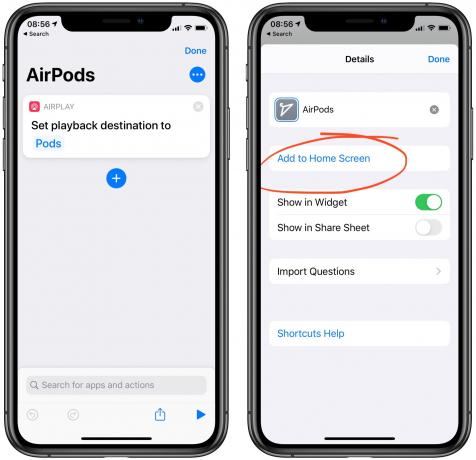
Foto: Mac kults
Iemesls, kāpēc vispirms ir jāpievieno AirPods, ir tas, ka īsinājumtaustiņu AirPlay galamērķu sarakstā tiks parādīti tikai pievienotie skaļruņi. (Pietiek tikai ar AirPods korpusa atvēršanu, lai tie tiktu parādīti šajā sarakstā.)
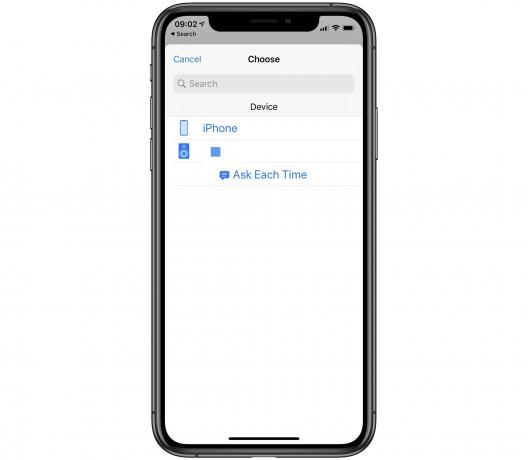
Foto: Mac kults
Kad esat izveidojis šo vienkāršo viena soļa saīsni, pieskarieties trīs punktu ikonai, piešķiriet tai nosaukumu un ikonu un pieskarieties, lai to pievienotu iPhone vai iPad sākuma ekrānam. Ja vēlaties, varat arī atzīmēt izvēles rūtiņu, lai to ievietotu logrīkā Šodien.
Tieši tā. Tagad, ikreiz pieskaroties šai ikonai, jūsu AirPods izveidos savienojumu.
Papildu funkcijas
Ar to jūs varat darīt daudz vairāk. Reddit lietotājs MINGA64 izveidoja a saīsne, kas darbojas jebkurā laikā atverot lietotnes Mūzika vai Podcast apraides savā iPhone. Tas ir parocīgi, ja vien nevēlaties klausīties podkāstu skaļrunī.
Jūs varētu arī vienkārši pārslēgt savu iPhone uz skaļruni (vai AirPods pāri) pieskaroties tai uz NFC uzlīmes. Uzlīme uz paša AirPods korpusa darbotos patiešām labi.
Varat arī rīkoties otrādi: varat aktivizēt saīsni no sākuma ekrāna un saīsnes beigās pievienot jaunu darbību. Tas, piemēram, varētu palaist jūsu Podcast aplikāciju. Pēc tam sākuma ekrānā varat aizstāt lietotnes Podcast apraides ikonu ar šo saīsni, lai viss būtu netraucēts.
Savienojiet AirPods operētājsistēmā Mac
Kā ir ar Mac? Šādā gadījumā varat izmantot AppleScript, lai izveidotu savienojumu ar AirPod, un pēc tam saistīt to ar īsinājumtaustiņu vai vienkārši noklikšķināt uz tā. Džošs Džonsons sagatavoja lielisku pamācību, kā to izveidot. (Viņam pat ir pielāgota ikona, kuru varat izmantot iegūtajai lietotnei.)
AirPods triki: izmēģiniet NFC uzlīmi
AirPods jau ir ļoti ērti, taču šie triki padara tos vēl ērtākus. Rakstot šo rakstu, es iestrēdzu NFC uzlīme manā AirPods korpusā, un tagad ir vieglāk nekā jebkad pārslēgties. Izmēģini.

